Jak jsem se stal „Hackintoshákem“

Hackintosh je postavený počítač z vlastních dílů v kombinaci s macOS od Apple. Důvodů proč to zkusit může být celá řada. V mém případě to bylo odreagování nad něčím novým. U GNU/Linux jsem strávil mnoho večerů, ale po 38 vyzkoušených distribucí, deseti „ztracených“ let a v kombinaci toho, že s ním každý den pracuji v práci mi nezbylo než pronést hlášku od Roger Murtaugh – „Na tohle jsem už trochu starej“ a sáhnout po macOS. Byl jsem rozhodnut pro stolní počítač, ale stále jsem si nemohl vybrat mezi možnostmi, které Apple nabízí. Během hledání jsem narazil na web Tonymacx86 a nápad na stavbu svého vlastního počítače se začal rodit.
V dalších krocích vám názorně ukáži jak jsem postupoval, ale tak aby to nebyl ucelený návod. Hned na začátku je důležité říct, že Hackintosh z pohledu zákona není legální a rozhodně nechci a není cílem navádět k porušování zákona. Při instalaci operačního systému macOS musíte souhlasit s podmínkami užívání macOS, že Apple software se může instalovat pouze na Apple hardware, což Hackintosh z vlastních komponent nesplňuje. Samozřejmě Apple o Hackintosh ví, toleruje ho a není znám případ žaloby. Je to celkem logické. Uživatel platformy Hackintosh si dříve nebo později koupí nějaký ten jablečný přístroj a nebyla by to tedy vhodná reklama.
Dvakrát měř, jednou stav
To zde rozhodně platí, protože na výběr komponent je důležité se zaměřit. Pokud si vyberete dobře, pak bude vše fungovat automaticky. Pokud budete mít štěstí, pak to bude fungovat také, ale bude to chvilku trvat nebo to nebude fungovat vůbec. Toto jsem si před objednáním dílů moc dobře uvědomil a pečlivě vybíral základní desku, procesor i grafickou kartu. Samozřejmě to musíte sloučit s představou o vašem počítači. Moje představa byla: hardware dle toho co aktuálně potřebuji (programování, správa sítí a systémů, virtualizace, surfování, multimédia) – v současné době nehraji žádnou hru, needituji žádná multimédia a tudíž nepotřebuji velký výkon.
- díky umístění minimum hluku
- v rámci možností kvalitní komponenty; nějaké jsem měl skladem z jiných projektů, jiné jsem dokupoval
- možnost snadného vylepšení v budoucnu (procesor, operační paměť, grafická karta)
- už žádně ITX a cokoliv co nemá prostor pro lehkou výměnu komponent
- vzhled, který zapadne do produktů které již od Apple mám (iPhone, iPad, Apple Watch)
Finální sestava
Základní deska: GA-H170-HD3 (rev. 1.0) – jedna z nejlepších desek s ohledem na podporu, dostupnost i dostupné návody. V komunitě Hackintosh se doporučují výhradně základní desky zn. Gigabyte. Je vhodné projít si na Tonymacx86 „Buyer Guide“, tak i forum. Lehce si před zakoupením ověříte od jiných uživatelů zda vše funguje a co bylo potřeba pro instalaci.
Procesor: Intel Core i3-6100 – procesor je podporován. Pokud použijete procesor bez podpory, pak instalace skončí výpisem chyby. Přes EFI Configurator je potřeba znovu upravit USB instalaci, „přimountovat” EFI oddíl a použít Fake CPUID – přidat hodnotu např. 0x0306A0, což pro začátečníka může být zbytečná komplikace.
Chladič: Noctua NH-D9DX – měl jsem skladem z jiného projektu
Grafická karta: Gigabyte GV-N730SL-2GL – malý výkon, ale pasivní chlazení, navíc mohu kdykoliv lehce vyměnit
Operační paměti: 2x Crucial CL15 SRx8 8GB DDR4-2133MHz
Disk: Samsung Evo 750 (250 GB) – měl jsem skladem z jiného projektu. Určitě lze najít lepší volby, na druhou stranu v rámci ceny nezklame.
Síťová karta: Realtek RTL8111 (na desce) – ovladače instalovány po instalaci systému. Existuje i varianta jak si zprovoznit ovladače předem. Do EFI oddílu je potřeba přidat do EFI/CLOVER/kexts/Other kexts dle síťové karty. V případě Realtek RTL8111 je to RealtekRTL8111.kext (ke stažení zde).
Zvuková karta: Realtek® ALC887 (na desce) – ovladače instalovány po instalaci systému
Zdroj: Fortron FSP FSP400-60HHN
Skříň: Zalman ATX R1 Gold
Wi-Fi: Asus N10 – ovladače instalovány po instalaci systému
Bluetooth: Asus BT400 – fungovalo automaticky
Klávesnice: Apple Magic Keyboard
Myš: Apple Magic Mouse
Příprava instalace
Možností jak připravit instalační USB je několik. Lze jít i podobnou metodou jako při vytváření USB bootování u Microsoft Windows nebo GNU/Linux. Protože instalace macOS je po stažení v archivu ZIP, který pod Microsoft Windows ani GNU/Linux nerozbalíte je nejjednodušší metoda si USB připravit na jiném macOS zařízení.
Pokud nevlastníte žádný macOS na kterém by šla instalaci připravit, pak je další jednoduchá možnost přes Virtualbox spustit již připravený macOS pro virtualizaci (VDI disk lze najít na internetu) a v něm si instalaci připravit:
- z App Store stáhneme instalaci macOS Sierra
- připravíme si USB disk, přes diskovou utilitu vytvoříte GUID Partition table, pojmenujete například na MymacOS a jako formát vyberete macOS rozšířený žurnálovaný (Extended Journaled)
- dle návodu na oficiálních stránkách Apple podpory (odkaz) vytvoříme USB instalaci jako pro běžné Apple zařízení
- Launchpad – Terminál: sudo /Applications/Install\ macOS\ Sierra.app/Contents/Resources/createinstallmedia –volume /Volumes/MymacOS –applicationpath /Applications/Install\ macOS\ Sierra.app
Pokud by nastal problém pří zadávání cesty k instalaci lze samozřejmě z Launchpad přetáhnout ikonu instalátoru do okna Terminál.
- vytvořenou instalaci bude potřeba upravit přes nástroj UniBeast (ke stažení zde), ve které pouze odsouhlasíte podmínky, vyberete disk s instalací, UEFI mode při bootování a dle použité grafické karty vyberete možnost odpovídající vaší kartě.
Nastavení BIOSu
I zde je potřeba větší pozornost v nastavení a mimo nastavení bootování na připravený USB disk, je potřeba upravit i tyto hodnoty:
BIOS Features:
- Fast Boot: Disabled
- VT-d: Disabled
- Windows 8/10 Features: Other OS
- LAN PXE Boot Option ROM: Disabled
- Storage Boot Option Contro: UEFI Only
- Network Stack: Disabled
Peripherals:
- Initial Display Output: IGFX
- XHCI Hand-off: Enabled
Chipset:
- VT-d: Disabled
Instalace
Samotná instalace je paradoxně to nejlehčí. Pokud je vše připraveno správně, pak vám nabootuje instalace macOS během které jen odsouhlasíte podmínky, vyberete disk pro instalaci, jazyk a region. Po dokončení instalace to ale opět začne. Je potřeba do nové instalace nabootovat přes instalační USB a posléze spustit MultiBeast ve kterém dokončíte konfiguraci nového systému (ke stažení zde).
Doinstalování a další potřebné aplikace
Zvuková karta:
Je potřeba v terminalu spustit audio_cloverALC-120_v1.0b0.command (https://github.com/toleda/audio_CloverALC/blob/master/audio_cloverALC-120.command.zip)
Wi-Fi karta:
Ze stránek výrobce je potřeba stáhnout instalaci ovladače (ke stažení zde)
EFI mounter
Jednoduchá aplikace, která připojí EFI oddíl (ke stažení zde).
Clover Configurator
Nástroj pro lehkou editaci všech možností EFI (ke stažení zde).
Alternativní ovladače pro grafické karty nVidia:
Pro grafické karty nVidia lze stáhnout alternativní ovladač od výrobce nVidia (ke stažení zde).
Bohužel ovladač je ve většině případů funkční pouze ve finálním vydání macOS. Pokud máte nainstalován profil BETA nebo DEVELOPER ovladač se automaticky zvolí na OS X Default Driver.
Po instalaci se v BIOSu objevují stále nové záznamy bootování UEFI
U mého Hackintoshe jsem po instalaci a každém startu měl přidanou vždy další hodnotu bootování, bylo tedy nutné pár věcí upravit.
Restart a spuštění EFI Shell:
- Vypsání záznamů: bcfg boot dump
- Smazání starých záznamů: bcfg boot rm XX – XX je hodnota z výpisu bcfg boot dump
- Nová hodnota “bcfg boot add 01 FS0:\EFI\CLOVER\CLOVERX64.EFI MymacOS
- Po restartování „přimountovat” EFI oddíl např. přes EFI mounter a složku /BOOT přejmenovat například na BOOT.bak
Hotovo, vše funguje
Dále jsem připojil mikrofon kvůli hlasové asistentce Siri, která funguje výborně. Ani tiskárna od HP nebo webkamera od Microsftu nebyl žádný problém. Vše hned fungovalo a nebyl zde již žádný problém.
Pár slov závěrem
Instalace krom toho, že není legální, tak není ani při první instalaci jednoduchá. Rozhodně nedoporučuji zkoušet na již hotové sestavě, ale raději si díly vybrat dle kompatibility. Ušetříte si mnoho starostí. Pokud vše zvládnete, získáte plnohodnotný macOS. Není věc, která by nefungovala. Mám nainstalovaný profil vývojáře a instaluji každou aktualizaci. Mnou zvolený Bluetooth bez problémů komunikuje i s Apple Magic Keyboard a Magic Mouse. S tím se váže jedna příhoda z jedné velké prodejny počítačů v Holešovicích na Praze 7. Po zakoupení Apple Magic Keyboard a Magic Mouse jsem v autě zjistil, že součástí není USB dongle.
Samozřejmě, všechny Apple počítače mají již Bluetooth integrovaný, což mi ovšem při euforii z nákupu nedošlo. Řekl jsem si, že když už jsem měl klávesnici s myší, nepojedu domů s tím, že mi to nebude fungovat. Abych to zkrátil, došel jsem k Apple stánku, kde bylo nejprve nutné několik minut nahánět prodejce, který raději leštil produkty, než aby komunikoval se zákazníkem. Už když jsem pokládal otázku na USB kompatibilní Bluetooth, bylo mi jasné, že ztrácím čas. Obdobná situace se konala u Asus stánku, kde profesionálně zaškolený zaměstnanec neskrýval svůj údiv nad tím, že Asus nabízí produkty kompatibilní s macOS. Z toho plyne jedno důležité ponaučení, nad kterým se zamyslete, než se do stavby pustíte. NIKDO VÁM S TÍM NEPOMŮŽE.
Jsem z GNU/Linux naučen používat komunitní fóra a ty fungují i zde, ale většinou jsem narážel na šťastlivce, kteří to nějakým způsobem zprovoznili (systém se zprovoznil spíše sám), ale těžko z nich dostanete nějaké konkrétnější informace k problematice. Samozřejmě najdete i několik zkušených uživatelů, kterým velmi děkuji za podporu při začátcích.



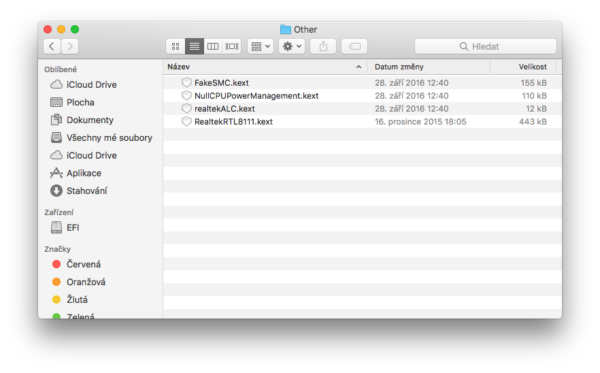

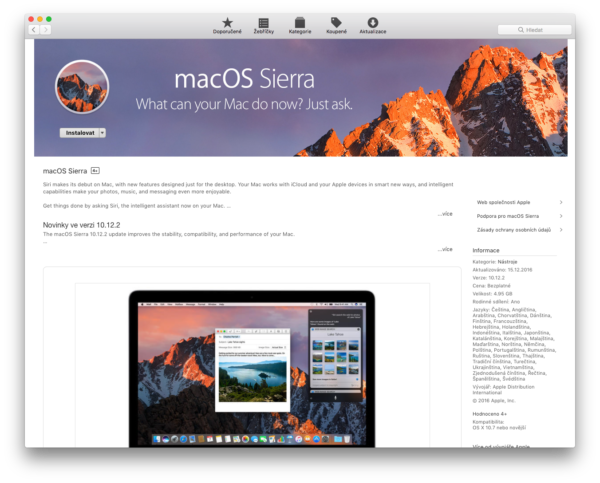
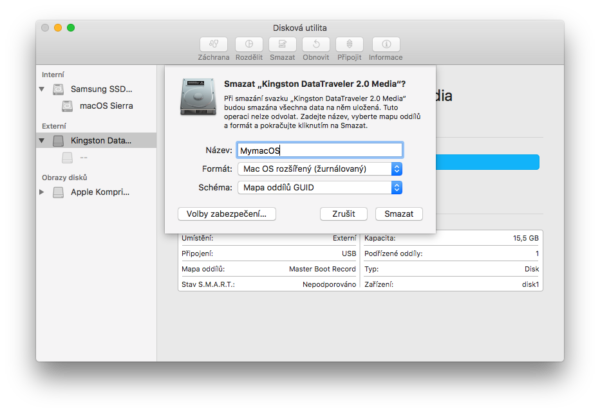
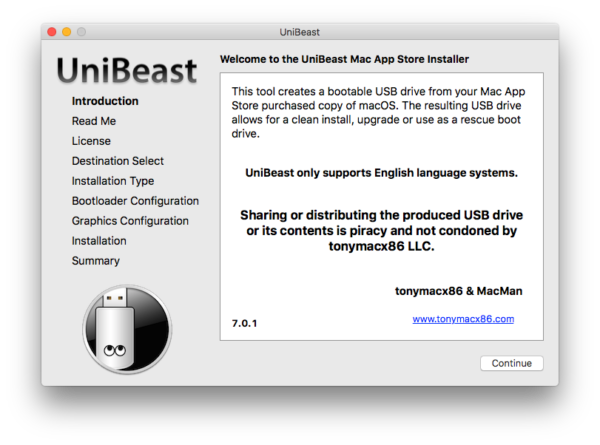
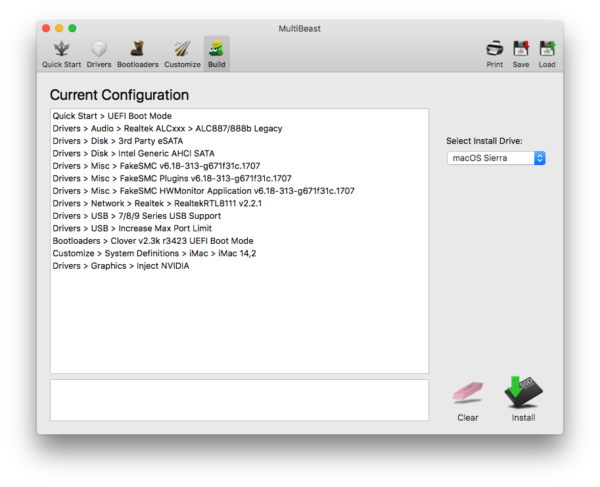

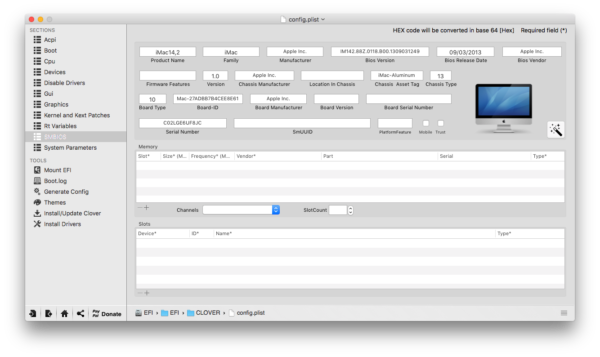
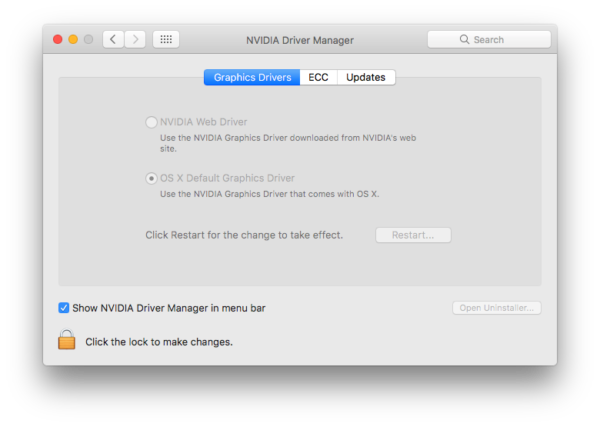
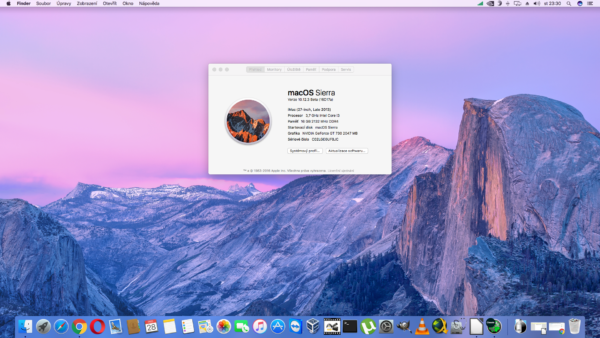
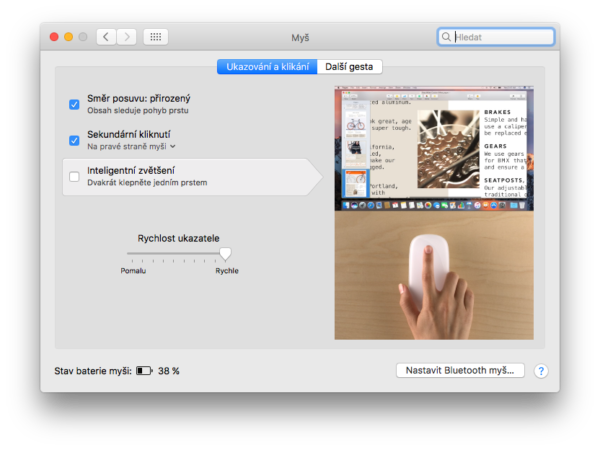




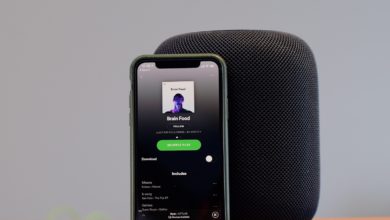
Autor musí být velký nadšenec, všechna čest! Zajímalo by mě, na kolik sestava přišla a zda se nevyplatilo rovnou pořídit Mac.
Ahoj,
sestava bez monitoru a klávesnice s myší vyšla kolem 15000 Kč, což mi přijde lepší z pohledu ceny, ale hlavně možnosti rozšíření v budoucnu.
Teda tolik sraní, to by na mě nebylo. Tímto návodem Apple a macOS ztrácí své kouzlo jednoduchosti… Na kolik ta sestava vyšla?
Ahoj,
plus mínus 15000.
Přes opencoru to můžeš udělat na jakýkoli pc
Tomu rikam zapaleni pro vec. Jestli to chapu dobre, tak budouci upgrade RAM, disku, grafiky je pouze otazkou libovolne vymeny nebo se musi dbat na kompatibilitu? Nejvic me ale prekvapilo ze aktualizace macOS jsou v pohode. Nekde jsem totiz cetl ze lidi co maji Hackintosh s tim maji problemy.
Cena sestavy by me take zajimala 🙂
Ahoj,
operační paměti bez problémů, procesor pokud použiji stejný jako používá Apple bez problémů, pokud použiji nepodporovaný pak jeden řádek v konfiguraci navíc, grafika by měla být bez problémů, ostatně to se brzo dovím, protože osazená byla jen taková znoucnost, protože s pasavním chlazením se toho moc nevyrábí a budu to řešit v budoucnu výkonější a s vlastním chladičem. V ovladačích by němel být problém. Aktuální cena za díly kolem 15000. Aktualizace mi běží od října a bez problému.
Mám hackintosh i3, nvidia 650ti boost, 8GB RAM, Bluetooth, Wi-Fi, tiskárna, FaceTime kameru, tiskárnu samsung, Magic Mouse, Apple keyboard, ssd kingston, trim aktivní – instalace otázkou 20minut, všechno funguje na 100% na macOS Sierra všechny aktualizace, aplikace zakoupené na store včetně her běží luxusně :-). Velká pravda je vyhledat kompatibilní HW ale na Intelu není problém i s core2duo, AMD je pasé většinou, na posledních distribučních určitě, znám i o dost jednodušší vytvoření USB instalace a jde i z windows.
Ahoj,
— 20 minut možná teď, ale určitě ne první pokus 🙂 Když už člověk ví co dělá a jak na to je to samozřejmě easy, teď už bych problém taky neměl, první kroky tak veselé ale rozhodně nebyly 🙂
— procesor sám o sobě není problém, jak jsem psal FAKE CPU ID vyřeší mnoho, alfa a omega je vhodná základní deska
— o vytvoření instalace z Windows vím, ostatně jsem ji i zkoušel, ale mnou popsaná, krom toho, že ji tak doporučuje i tonymacx86.com mi přijde lepší a univerzálnější, než stahovat kdo ví co, raději použiji data přímo od Apple a ty upravím – časově to moc rozdílné nebude
Jaká je cena a co testy výkonu macOS na samotným Applem nevyladěném hardwaru?
Ahoj,
cca 15000 Kč
Nova bench 962 (popř. napiš jaký bench chceš udělat)
Samozřejmě ten výsledek není osilňující. Z pohledu Apple je tam nejlevnější CPU (ale mě aktuálně Core i3 stačí), ssd disk by mohl být lepší (ale měl jsem ho skladem) a grafika je jednak slabá a jednak nemohu díky developer verzi využít ovladače od nVidia. Grafiku budu řešit v dalších týdnech a budu muset vymyslet něco s větším výkonem a nějaký adekvátní chladič co do hluku.
Určitě palec nahoru !!!!
Jak je to se stabilitou systému? Nejsou nějaké nenadále zamrznutí systému?
Rád bych další článek o běžném provozu tohoto systém i po výměně nové grafiky.
Ahoj, u mě se počítač nevypíná, proto byl nárok i na hlučnost. Systém nikdy nezamrzl, uspává se a probouzí ihned bez sebemenšího problému. Svižnot celého systému je dle mě vynikajcí. Nepozoruji žádné chyby či zpomalení. Samozřejmě je to individuální dle toho co kdo dělá. Kdybych měl vypsat co používám já v kostce, tak je Chrome/Safari s cca 50 taby, Virtualbox s Windows 10, jdowloader či Utorrent pro stahování, Libreoffice pro Calc (jede mi na tom menší účetnictví vč. skladu a fakturace), VLC pro občasný film, Plex pro stream do TV (který mimochodem funguje výborně a na moji LG televizi přes WiFi odstramuje bez problémů 4K film o velikosti 60 GB), GIMP pro ořez fotek, Terminal pro SSH a tím by výčet pomalu končil. Aktualizace fungují bez problémů. Celé to splnilo to co jsem od toho očekával. Sednu, klidnu na myš, funguje, jede několik dní v kuse, restart prakticky jen při aktualizaci. Prakticky bych aktuálně nepotřeboval žádný upgrade. Kdybych více investoval do SSD měl bych lepší skóre v testech, aktuální Samsung Evo dle testu zapisuje “jen” 295 MB/s a grafika 287 3D frames za sekundu, což mě také nějak neomezuje. V budoucnu určitě bude pokračování 🙂
Ahoj,
Hackintosh mám už asi 4 roky. Byl můj první PC s OSX. Později jsem si pořídíl Macbook. Jak píše autor, když se zadaří, je to stabilní, Problém nastává při aktuaoizaci, kdy je třeba dělat další kroky a na mém starším boardu mám problém s USB, ne všechny fungujou a stejně tak mi nejde iMessage. Tobě fungují?
Každopádně když budu mít prostor, další dektop bude originál. V linuxu sběhlý nejsem a ten čas strávený mi za to nestojí. Ale ten pocit když mi to poprvé naběhlo byl fakt super 🙂
Jak jsem již psal, přes tři měsíce mi jede developer aktualizace a nebyl problém, zatím tedy.
USB mi fungují všechny, nepostřehl jsem žádný problém.
iMessage myslíš FaceTime? Ten mi jede vč. kamery.
iMessage jsem otestoval a fungují, ale moc nepoužívám, proto mi to ani hned nedošlo (nemám je ani na liště), ale mám tam všechny konverzace i jsem zkusil pro test jednu odeslat a ok.
O Hackintosh jsem se snažil tolikrát, že to ani nespočítám. Bohužel já potřeboval pouze a jen Snow Leoparda (novější krtečkovi omalovánky pro školky mě neberou) a tam je problém. Pokud budu chtít Hakintosh s Yosemite, tak stačí desku od Gigabyte B75, GT630/440 k tomu v podstatě stačí i Pentium G2030, 2020, 2130… i3-2100…a instalačku od Niresh(e) a máte plně funkční macík za pár korun na úrovni miniho a k tomu navíc i lepší grafiku. Instalačka od Nireshe má tu výhodu, že to vše udělá za vás a nemusíte podstupovat “složitou” anabázi jako autor. Neboť i když vyberete kompatibilní HW tak ani tak se bez znalostí problematiky hacktoše nemusíte dobrat funkčního stroje. Musí se vybrat HW tak jak ho Appl používal v čase. To znamená ke správnému čipsetu správný procák, správnou grafiku… Niresh má tohle pořešené a hw v PC si v instalačce najde ten odpovídající driver.
Mno já jsem si před půl rokem koupil starší stolní počítač parametry intel core2 duo
6 Gb ram,Zakladní deska Gigabite P39 myslím,dále nvidia Gts 450 mno a následně jsem instaloval MacOs Sierra usb na toho dedečka a musím říci instalace bez problémů a absolutně nemám výhrady k operačnímu systému pač vše funguje jak má je,svižný a welice přívětivý,za 3600 kč to je naprosto grátis.Jjo a hry třeba fungují naprosto perfektně
Bioshock,call of duty a blablablba pro mého synka paráda aj pro mě programy které rád využívám perfecto Hack store a Setapp a co se týče App store tak hmm nic moc nedoporučuji ,jinak pohoda a čus bambus
Ahoj, dnes mi po roce uzivani zamrznul hackintosh a sam se po chvili restartoval, ale uz nenabehl. Odeslo SSD. Kdyz sem vsechno znovu nainstaloval na jine SSD tak asi po dvaceti minutach prace zas zamrzl a restart. Pak uz nenbehl ani z usb. Shanim nekoho kdo by mi to rozchodil, zjistil co je spatne atd… Jestli odchazi grafika, zdroj dava nejaky razy, nebo nevim co by to mohlo byt. Samozrejme za to zaplatim a budu nejvdecnejsi na svete. Praha
Ahojte, asi už píši pozdě, ale dal jsem se taky do samoinstalace Hackintoshe. Po nelehkém boji mi jede vše mimo zvukovky. MultiBeast ji nainstaluje, ale nefunguje. Zkoušel jsem přes Clover úpravy. Nic. Pak Kext Utility a taky nic. Nejsem zrovna zdatný v úpravách. Živím se jako grafik a tohle je hodně nad moje znalosti. Nemáte nějakou radu prosím?